iPhone : 12 réglages de sécurité et de protection de la vie privée à connaître
Des plus connus aux plus techniques.
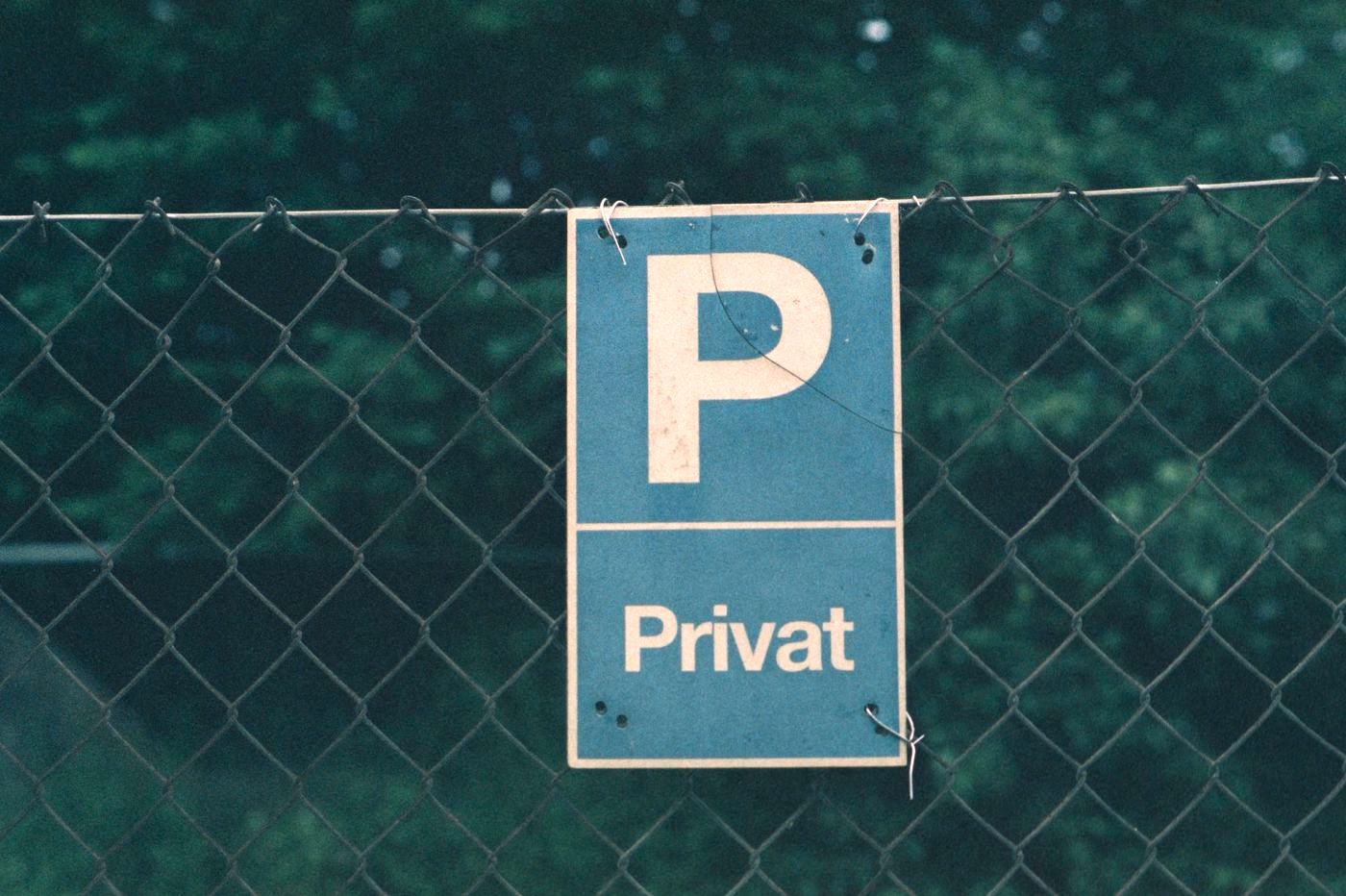
Depuis plusieurs années maintenant, Apple se démarque de la concurrence avec un engagement fort pour la protection des données utilisateurs et de la vie privée. Ainsi, depuis plusieurs mois, la firme californienne implémente différentes fonctionnalités permettant justement à l’utilisateur d’être un peu plus maître de ce qu’il partage avec les services et apps qu’il utilise. Certaines d’entre elles sont très connues, prises comme figures de proue de la défense de la vie privée. D’autres n’ont pas fait autant de bruit, mais ne sont pourtant pas moins intéressantes.
Justement, voyons 12 réglages et fonctionnalités de sécurité disponibles sur iOS à connaître pour mieux gérer ses données privées et leur récupération par des tiers.
Empêcher les développeurs de suivre votre activité
Au printemps 2021, Apple a introduit une nouvelle fonctionnalité servant à la protection de la vie privée sur iOS, le App Tracking Transparency. En somme, il s’agit de permettre à l’utilisateur de choisir si oui ou non il souhaite partager ses informations d’utilisations d’applications et de sites web à tout développeur intéressé. La possibilité d’accepter ou refuser ce tracking a déplu à de nombreux développeurs, dont Facebook, grand critique de la nouveauté étant donné que ses apps profitent grandement du suivi interapplications.
Pour gérer les permissions de suivi interapplications, rendez-vous dans Réglages > Confidentialité et sécurité > Suivi.
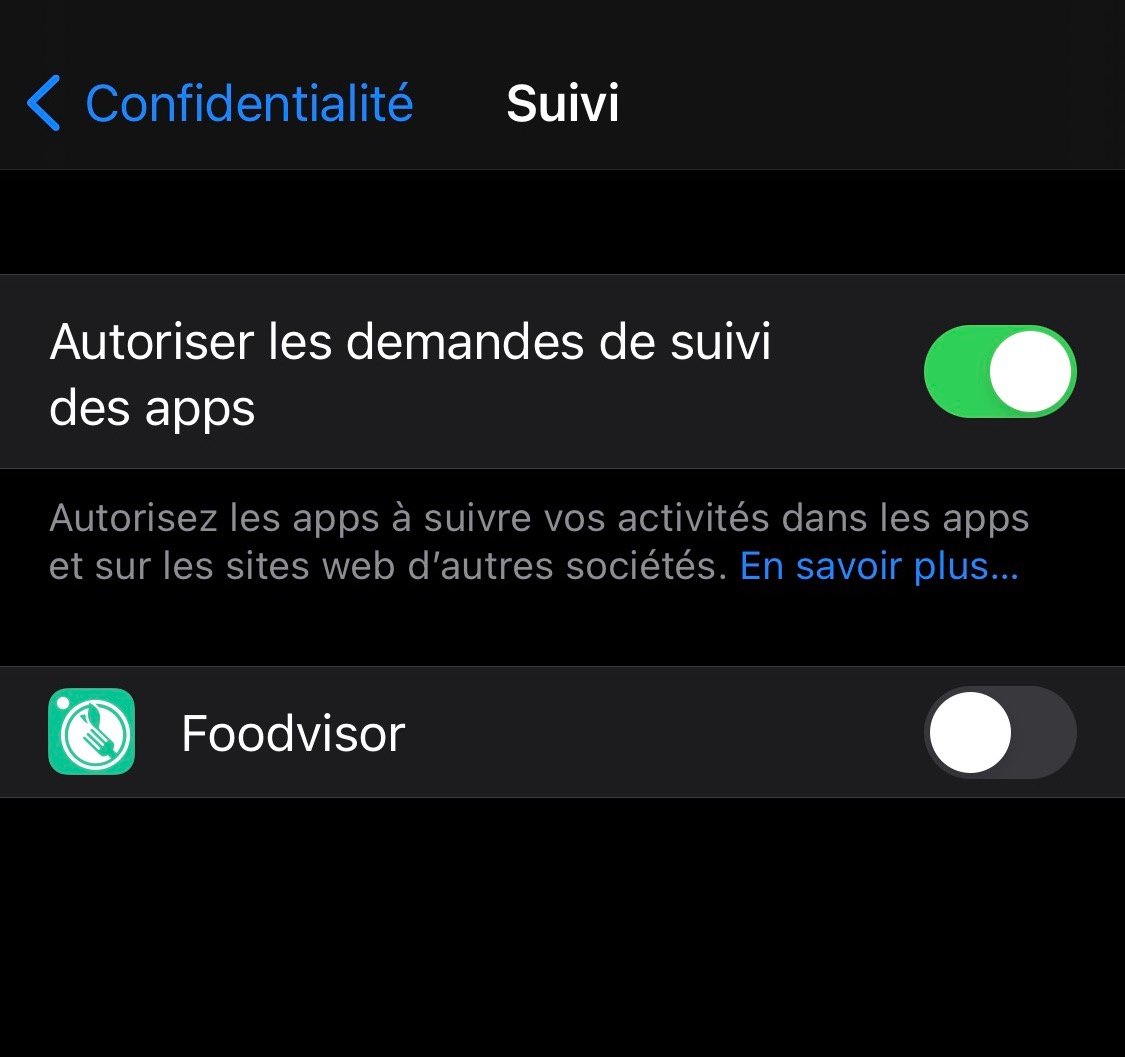
© iPhon.fr
Choisissez “Désactivée” pour l’option “Autoriser les demandes de suivi des apps”, pour empêcher le suivi interapplication de manière générale. Si vous activez l’option, vous pouvez autoriser ou empêcher le suivi au cas par cas selon l’application, dans la liste d’apps apparaissant plus bas dans la même page des options de Suivi
Pour tout savoir sur le App Tracking Transparency, lire notre article dédié.
Safari cache votre adresse IP à Google
Safari utilise une version hébergée chez Apple de la liste noire des adresses web dangereuses fournies par Google. Ainsi, lors la consultation d’un site web, Safari accède à cette liste sans fournir votre adresse IP à Google, à l’inverse, donc de ce qui se fait avec Chrome par exemple ou avec les versions d’iOS antérieures. Voir plus de détails par là à ce sujet.
iOS vous révèle quand une app lit le presse-papier
Le presse-papier peut parfois contenir des données que l’on ne veut pas partager avec n’importe qui, numéro de téléphone, identifiant et même parfois mot de passe. Pourtant, certaines applications ne se privent pas d’y jeter un œil.
Heureusement, le système d’exploitation vous avertit dès qu’une app lit le contenu du presse-papier. À vous de juger si le service pris la main dans le sac en a eu besoin ou non.
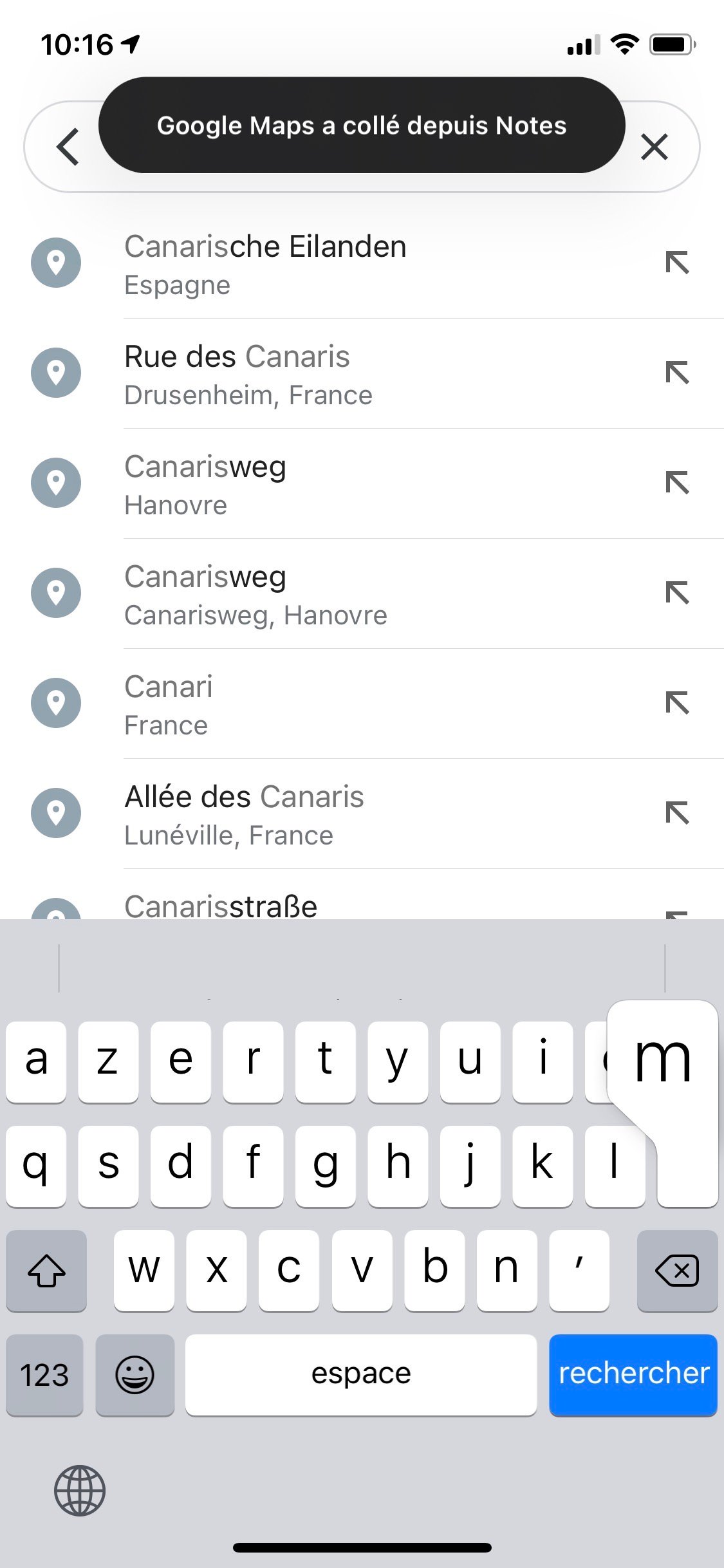
© iPhon.fr
iOS donne son avis sur la sureté de vos mots de passe
Rendez-vous dans l’app Réglages, rubrique “Mots de passe” pour voir quels mots de passe de votre trousseau sont à changer selon les dernières fuites de données connues, mais aussi selon leur complexité et leur répétition trop fréquente. Voir notre tutoriel plus complet sur le sujet.
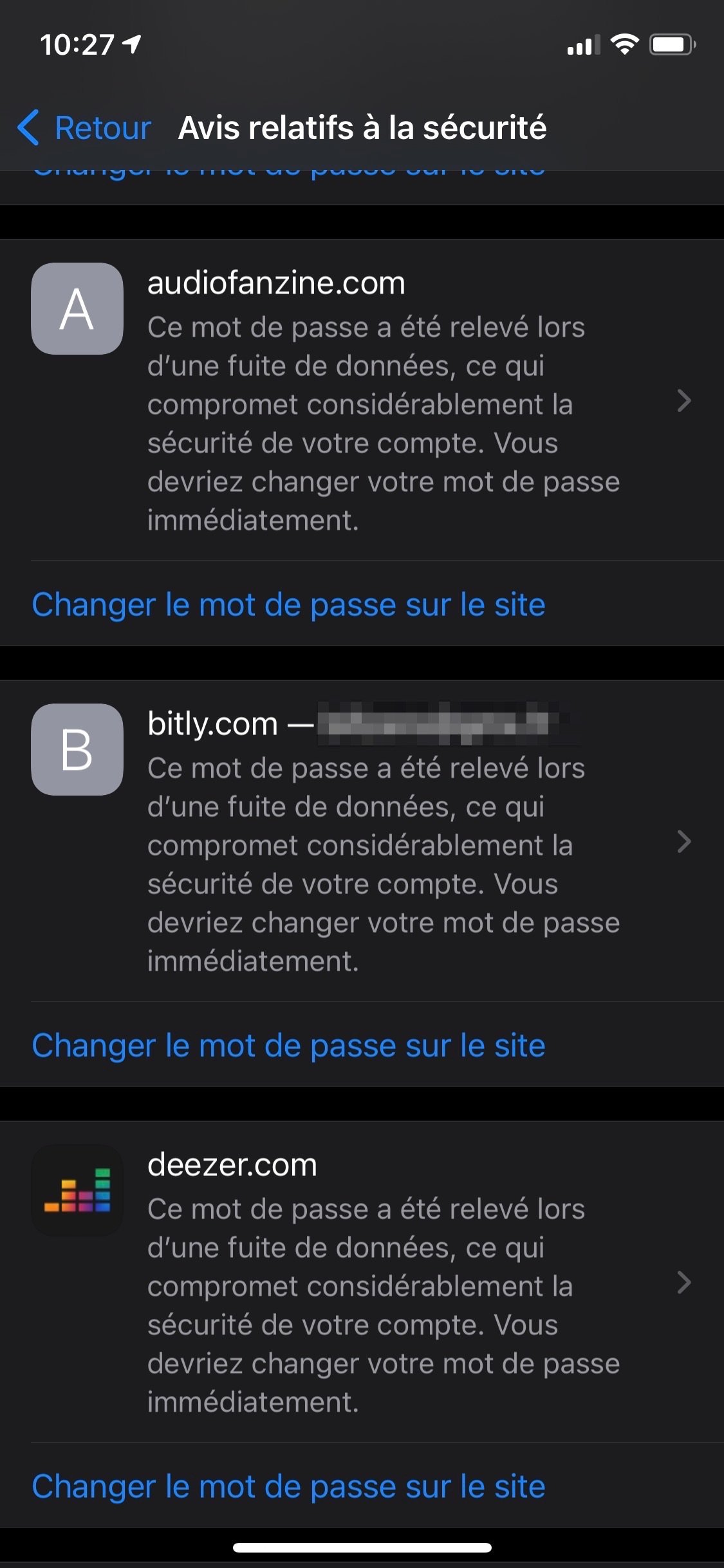
© iPhon.fr
App Store : les étiquettes de confidentialité
Depuis le début de l’année 2021, chaque développeur d’application est prié d’indiquer sur la fiche App Store de leur app quels sont les usages faits avec quelles données utilisateurs. Vous retrouvez ces informations sur chaque fiche d’app dans l’App Store, rubrique Confidentialité de l’app, avec les “Données utilisées pour vous suivre” et les “Données n’établissant aucun lien avec vous”.
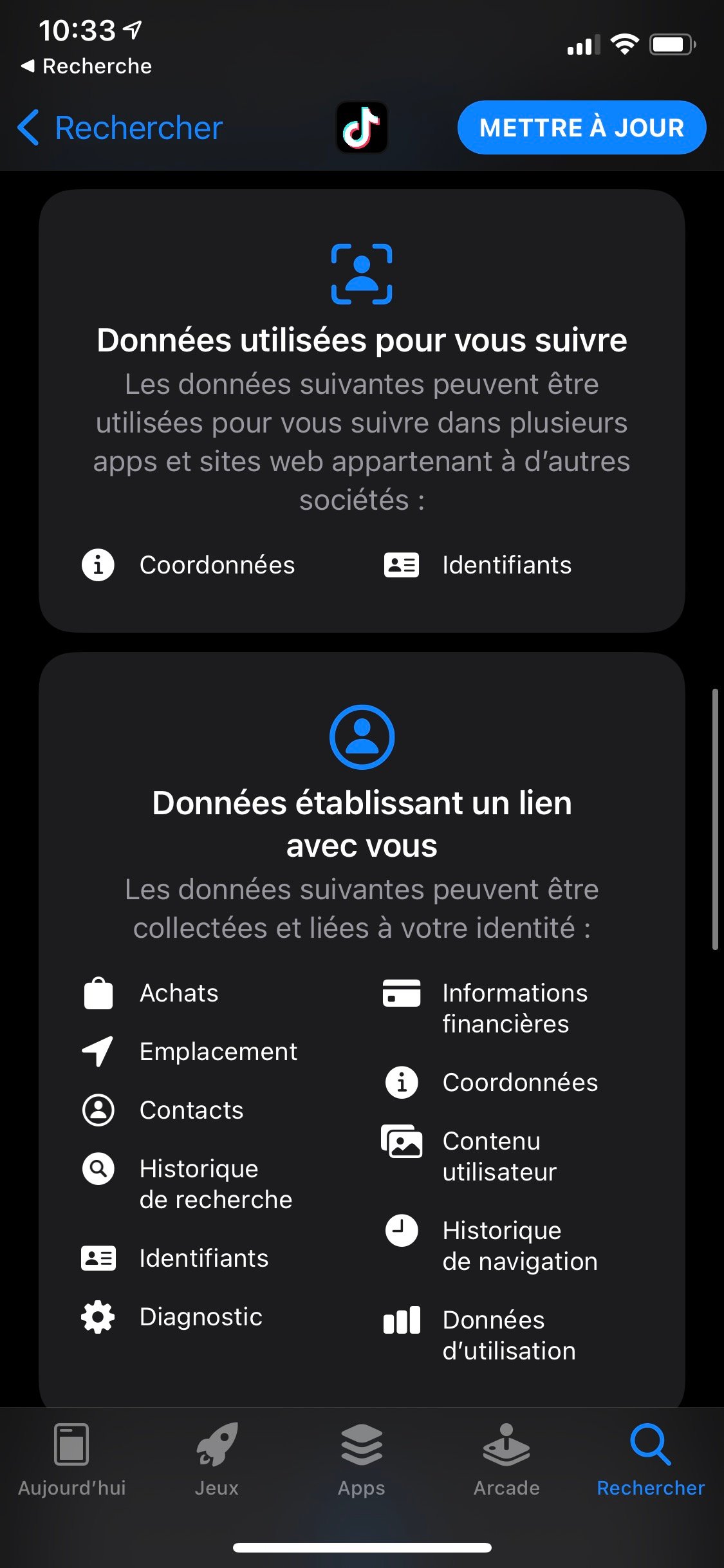
© iPhon.fr
iOS vous indique quand le micro ou la caméra de l’iPhone enregistre
Pour empêcher les développeurs d’enregistrer voix et image à l’insu de l’utilisateur, iOS dispose d’indicateurs visuels. Ceux-ci se présentent sous la forme de points de couleurs en haut à droite de l’écran. Quand un point vert est affiché à l’écran, cela veut dire que la caméra frontale de l’iPhone ou de l’iPad enregistre.
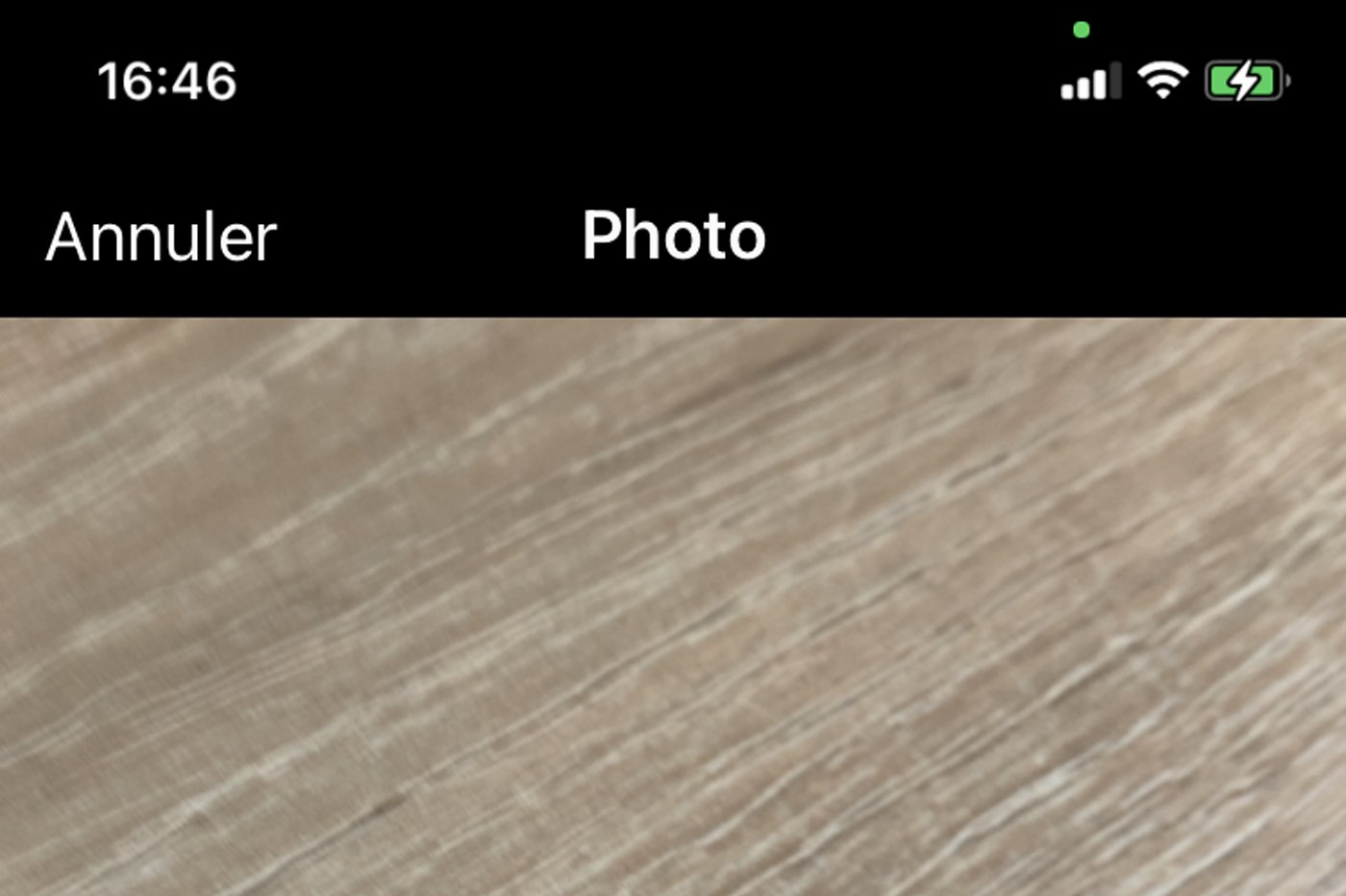
Point vert iPhone © iPhon.fr
Lorsqu’un point orange est affiché, cela veut dire que le microphone enregistre.
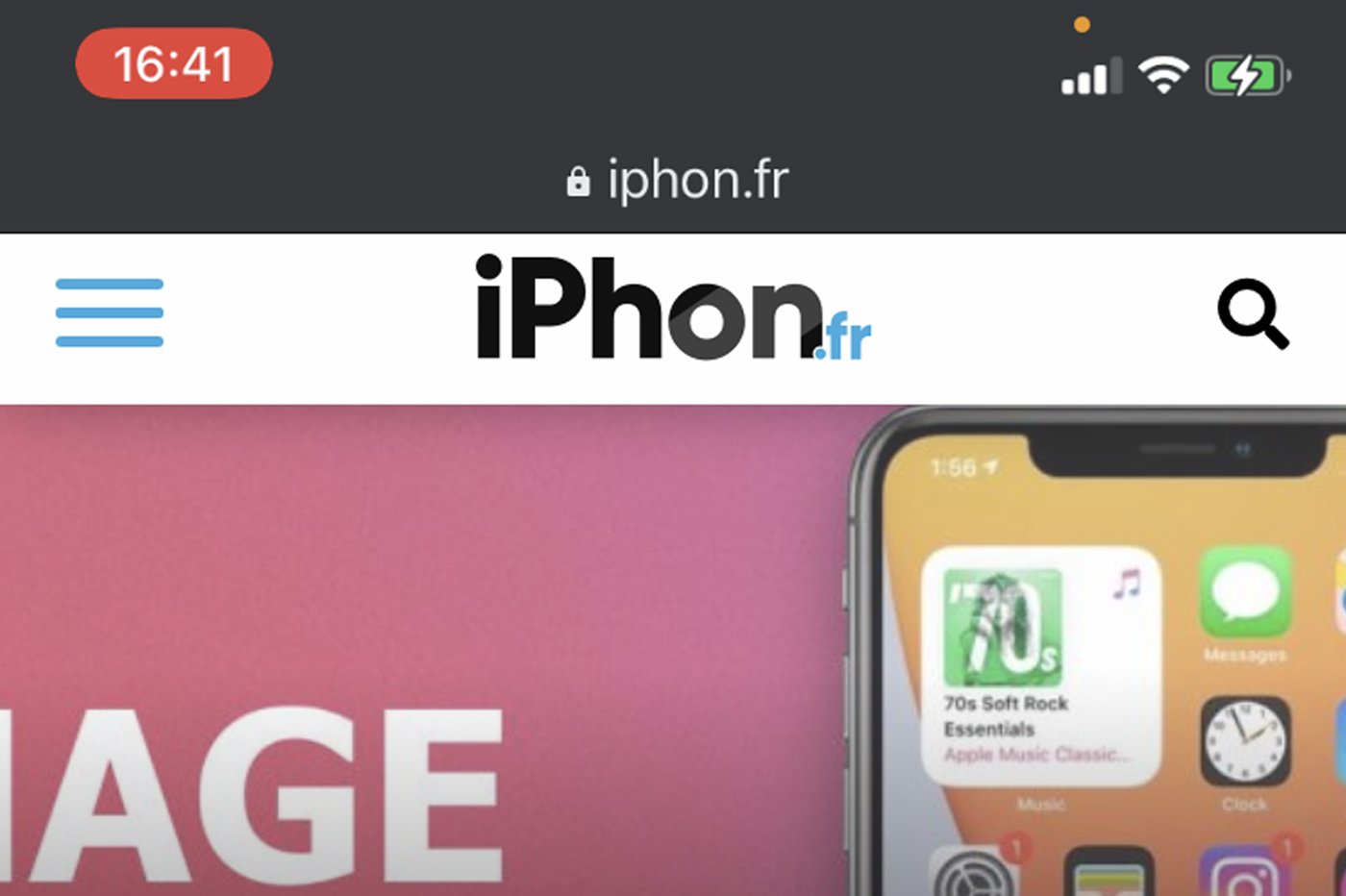
Point rouge iPhone © iPhon.fr
Le rapport de confidentialité des traqueurs Safari
Safari, en bon défendeur de la vie privée lors du surf sur internet, propose avec iOS 14 et versions ultérieures un rapport complet de confidentialité pour votre surf sur internet. Pour accéder au rapport, il suffit d’appuyer sur les deux A à gauche de l’URL, “aA”, puis “Rapport de confidentialité”.
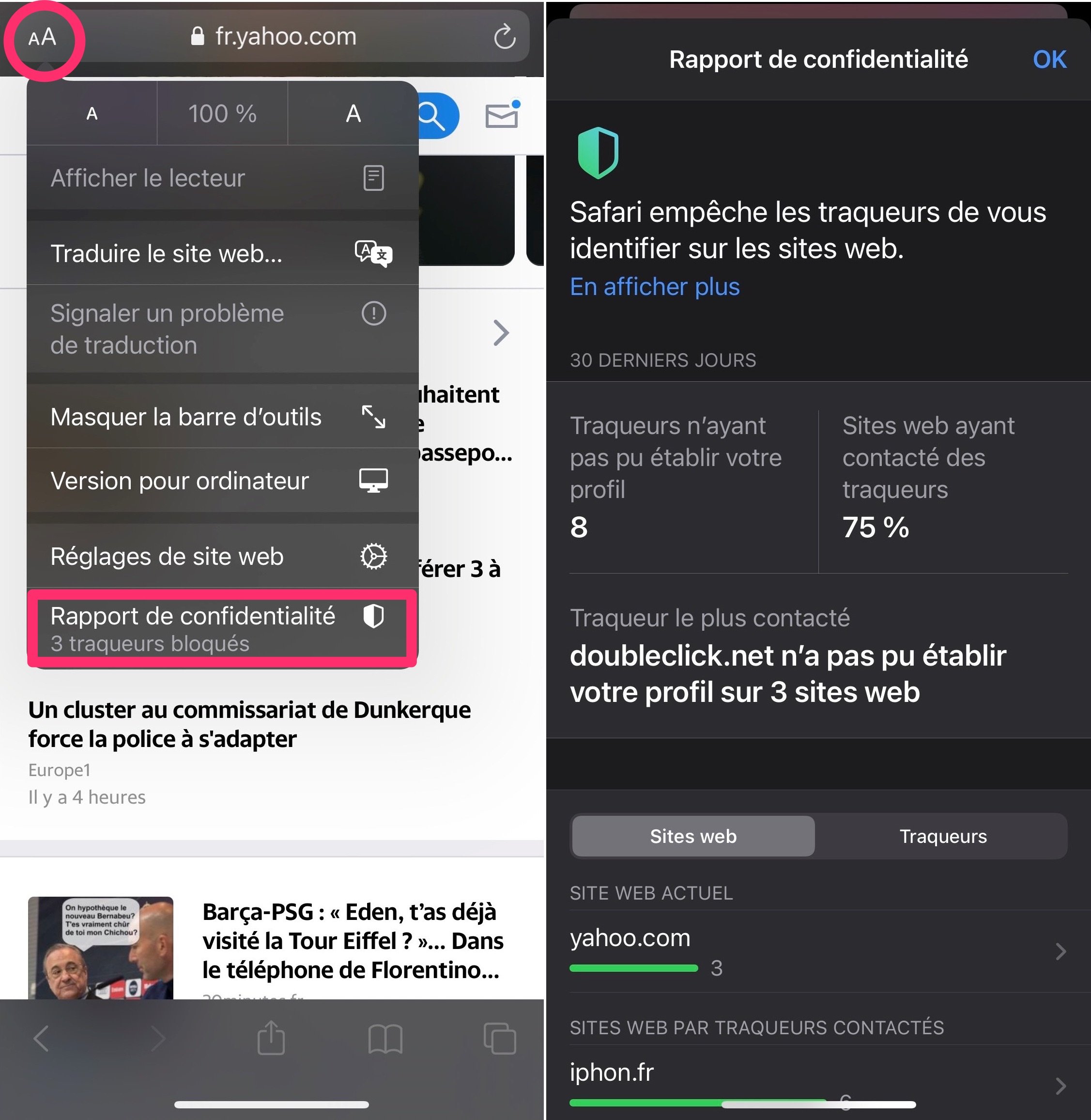
© iPhon.fr
Là vous pouvez vous rendre compte des sites web ayant tenté de vous traquer par le passé et quels sont les traqueurs utilisés.
Connexion avec Apple
Vous pouvez choisir “Connexion avec Apple” lors d’une inscription à un service ou une app. Cela va avoir pour effet de vous inscrire avec une adresse mail unique reliée à votre adresse Apple principale (si vous le décidez) et avec un mot de passe complexe généré automatiquement et enregistré dans Trousseau.
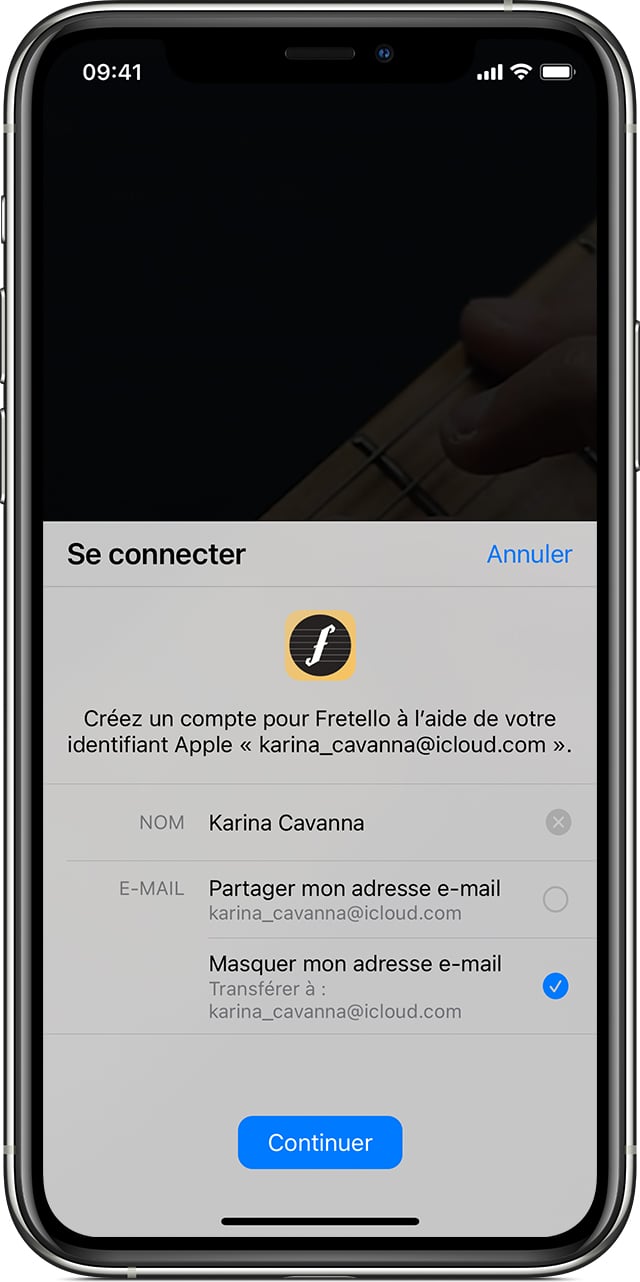
© Apple
Donner une localisation approximative
- Lire notamment : comment activer la localisation approximative ?
Cette fonction permet de ne pas partager sa position précise avec des services profitant de la géolocalisation de l’utilisateur, si l’utilisateur le désire.
À la place, l’app ou le service réceptionne une position approximative de l’utilisateur. Ce choix est à faire quand une app ou un service demande la permission à l’utilisateur d’utiliser sa géolocalisation. Il suffit alors d’appuyer sur “Position exacte” pour choisir oui ou non.
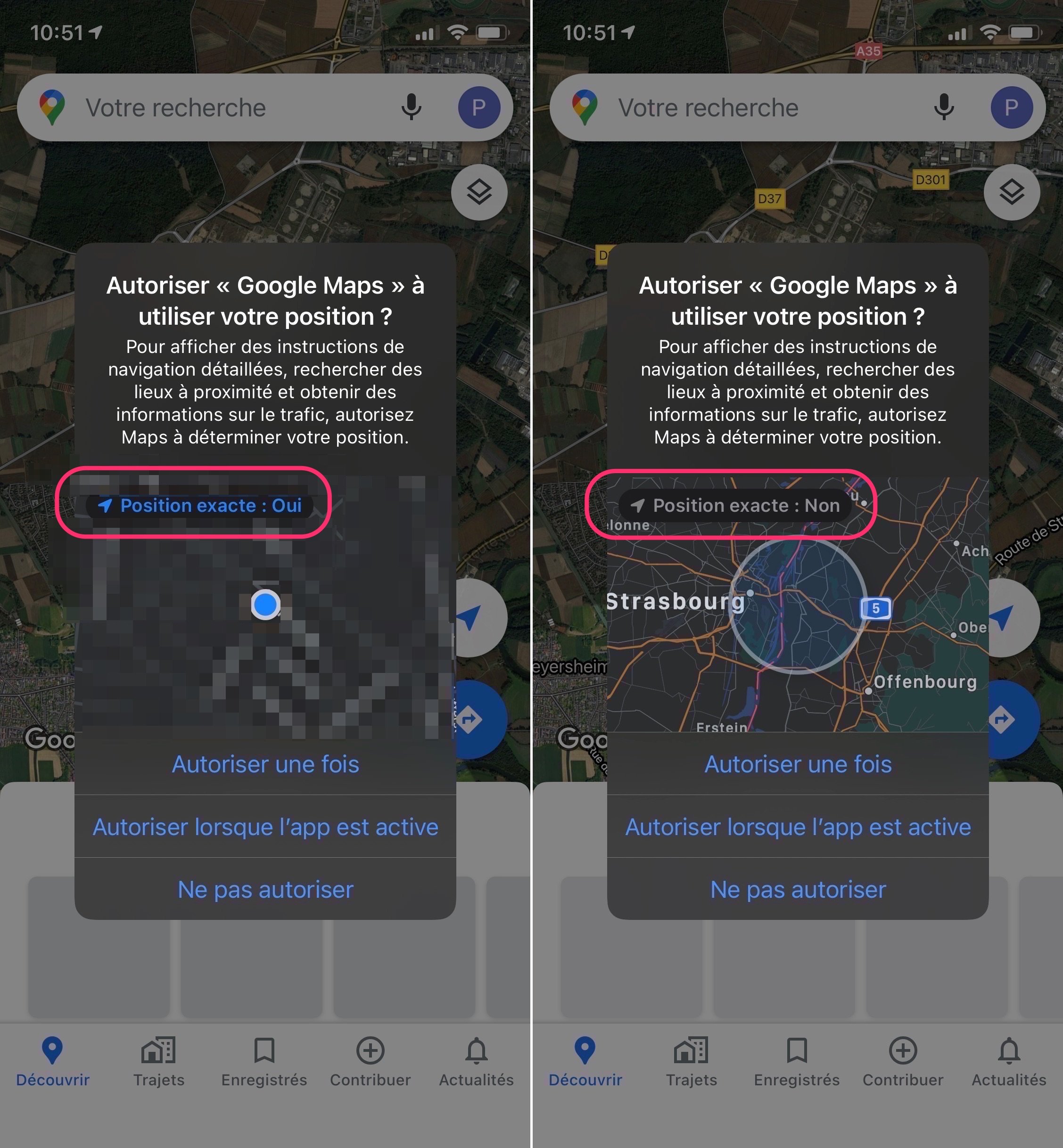
© iPhon.fr
Le réglage peut aussi être fait à tout moment dans Réglages > *nom de l’application* > Position > Position exacte.
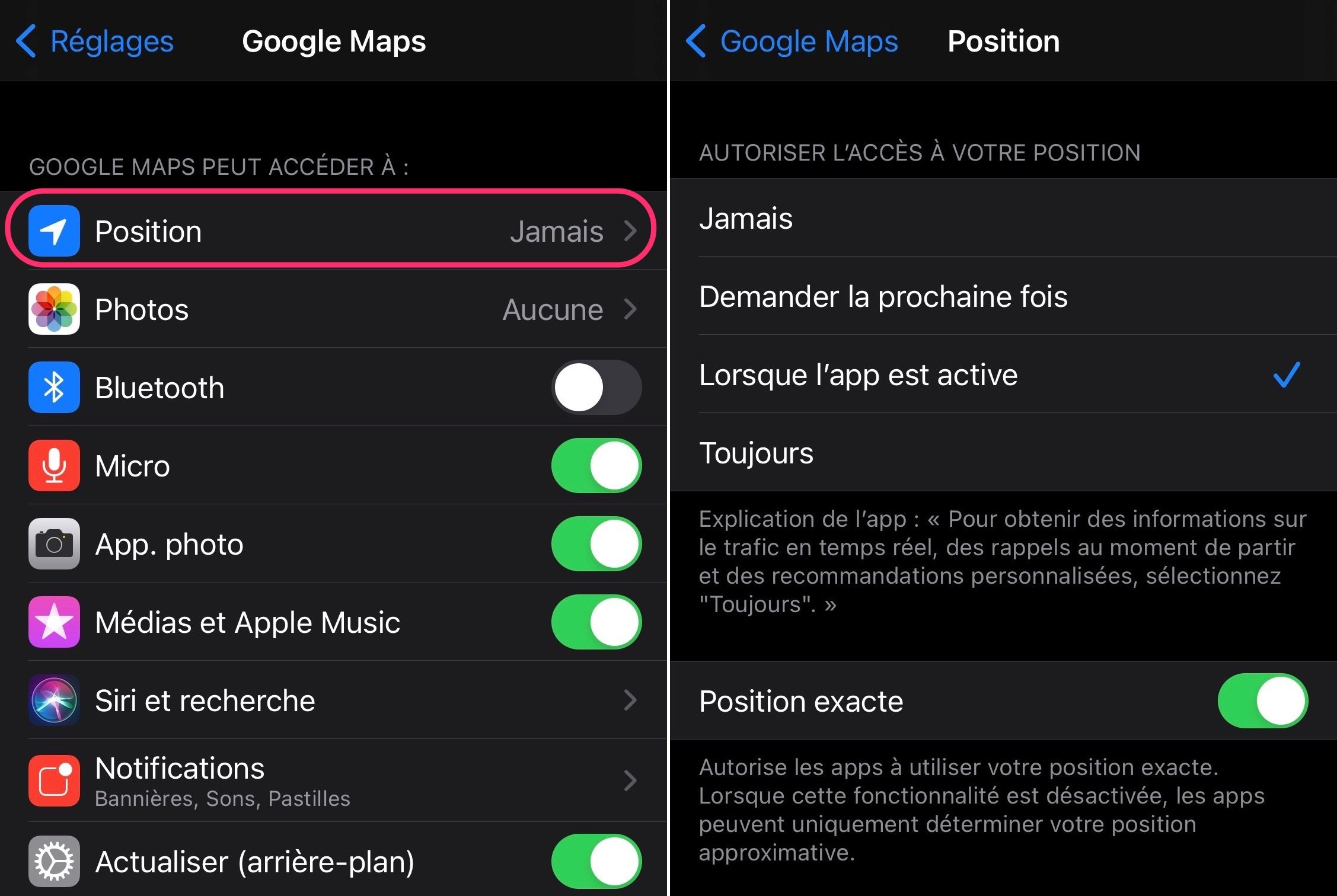
© iPhon.fr
Le choix des photographies à partager
L’utilisateur a le choix de ne pas partager les photographies de sa librairie avec une app, ou de ne partager que certaines d’entre elles. Cela a pour but d’éviter de donner l’accès à la totalité des photos à certains services. Comme pour la localisation, une première autorisation est normalement demandée lors de la première ouverture d’une app voulant utiliser des photographies de la bibliothèque. À l’utilisateur de choisir entre “Toutes les photos”, “Photos sélectionnées” et “Aucune”.
Le réglage peut aussi être fait à tout moment dans Réglages > *nom de l’application* > Photos.
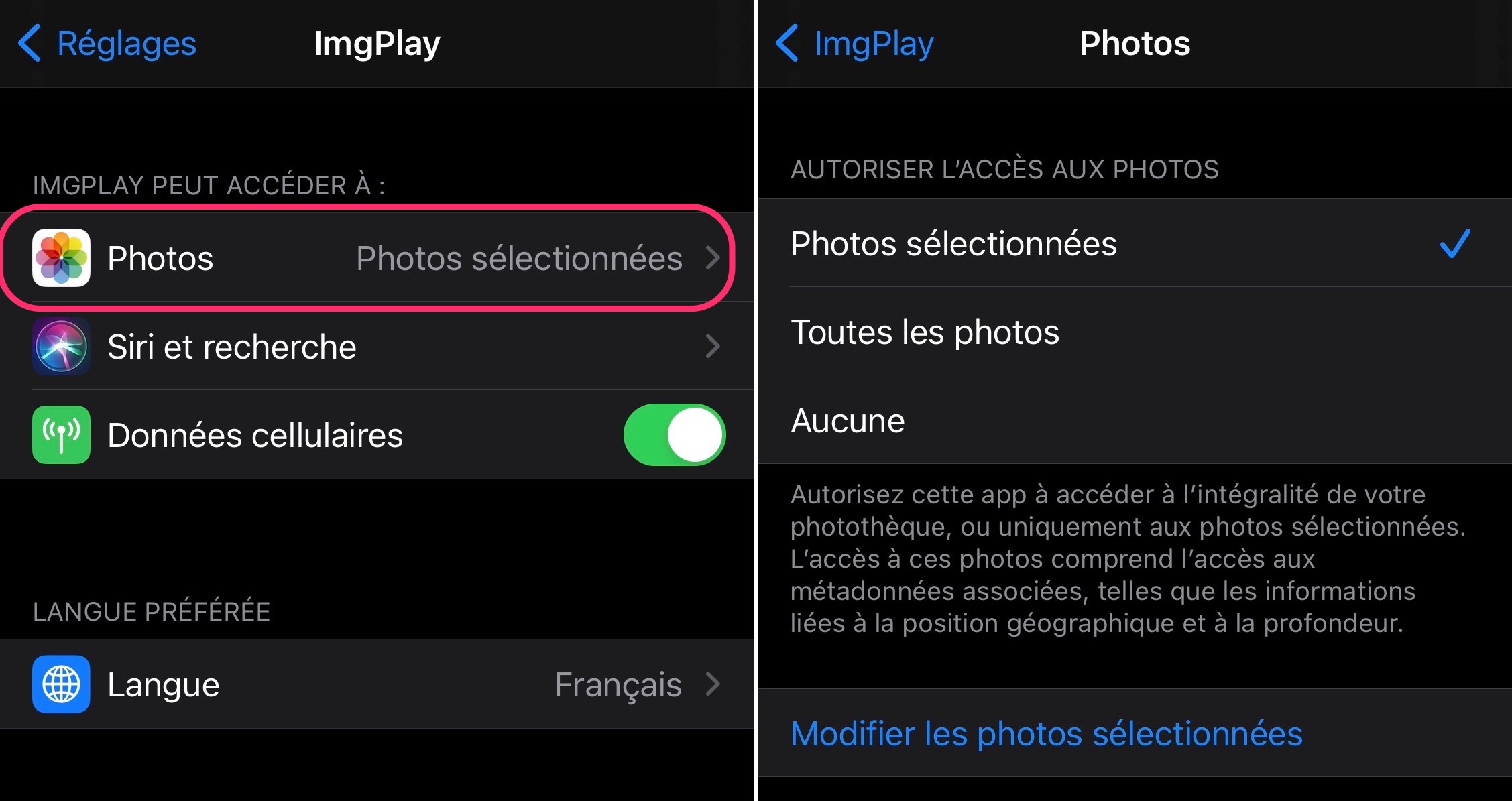
© iPhon.fr
La permission d’accès à un réseau local
Certaines applications ont besoin de se connecter à un réseau local, comme plusieurs apps compagnon de Smart TV. Tandis que de nombreuses autres n’ont pas du tout ce besoin-là pour fonctionner. Quoi qu’il en soit, chacune d’entre elles doit demander à l’utilisateur la permission pour se connecter à un réseau local. À l’utilisateur d’accepter ou de refuser selon l’app en question.
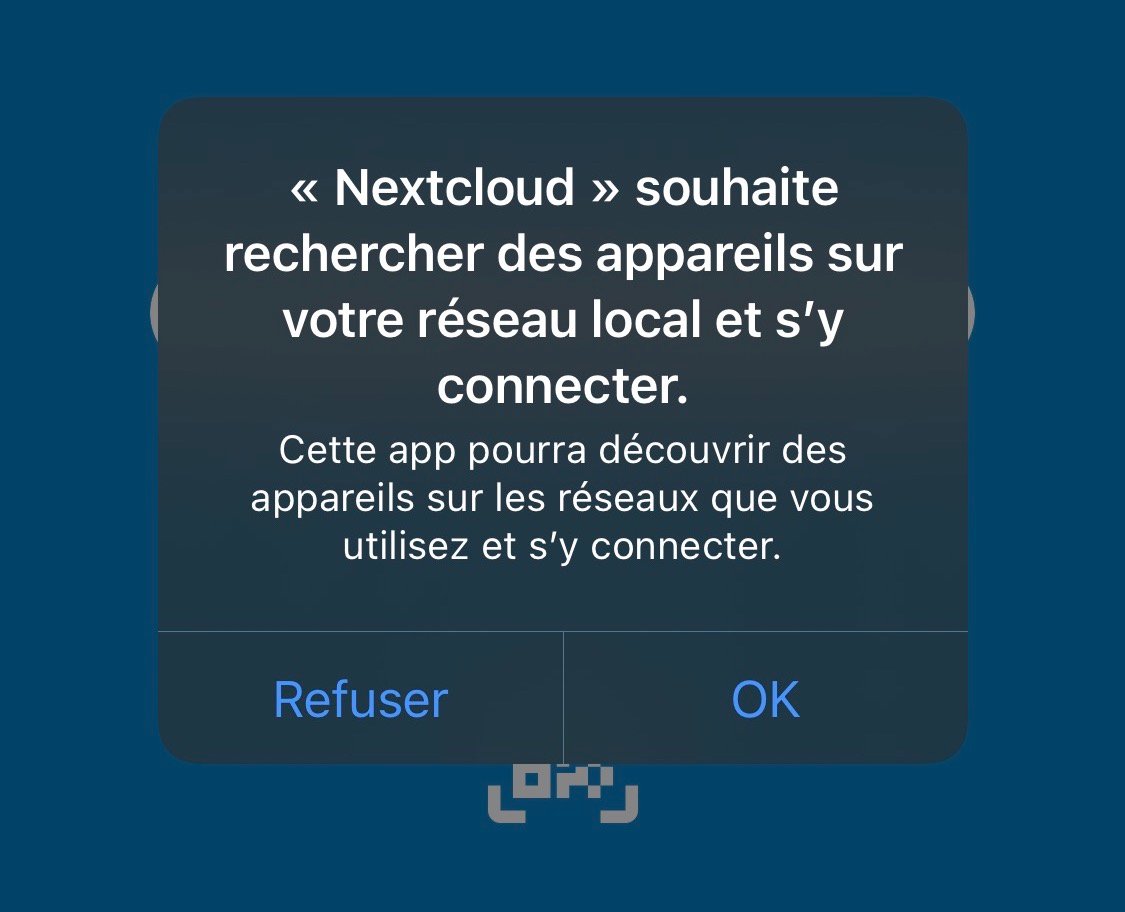
© iPhon.fr
L’adresse privée en connexion Wi-Fi
Par défaut, sous l’iPhone, est connecté à un réseau Wi-Fi avec une adresse privée unique. Celle-ci empêche l’opérateur ou en tout cas l’entité qui fournit le réseau Wi-Fi de suivre l’appareil iOS et de récupérer certaines données de connexion.
Ce réglage peut être désactivé, même si nous le déconseillons grandement, en allant dans Réglages > Wi-Fi et en cliquant sur l’icône du petit “i” entouré à côté du réseau Wi-Fi d’intérêt.
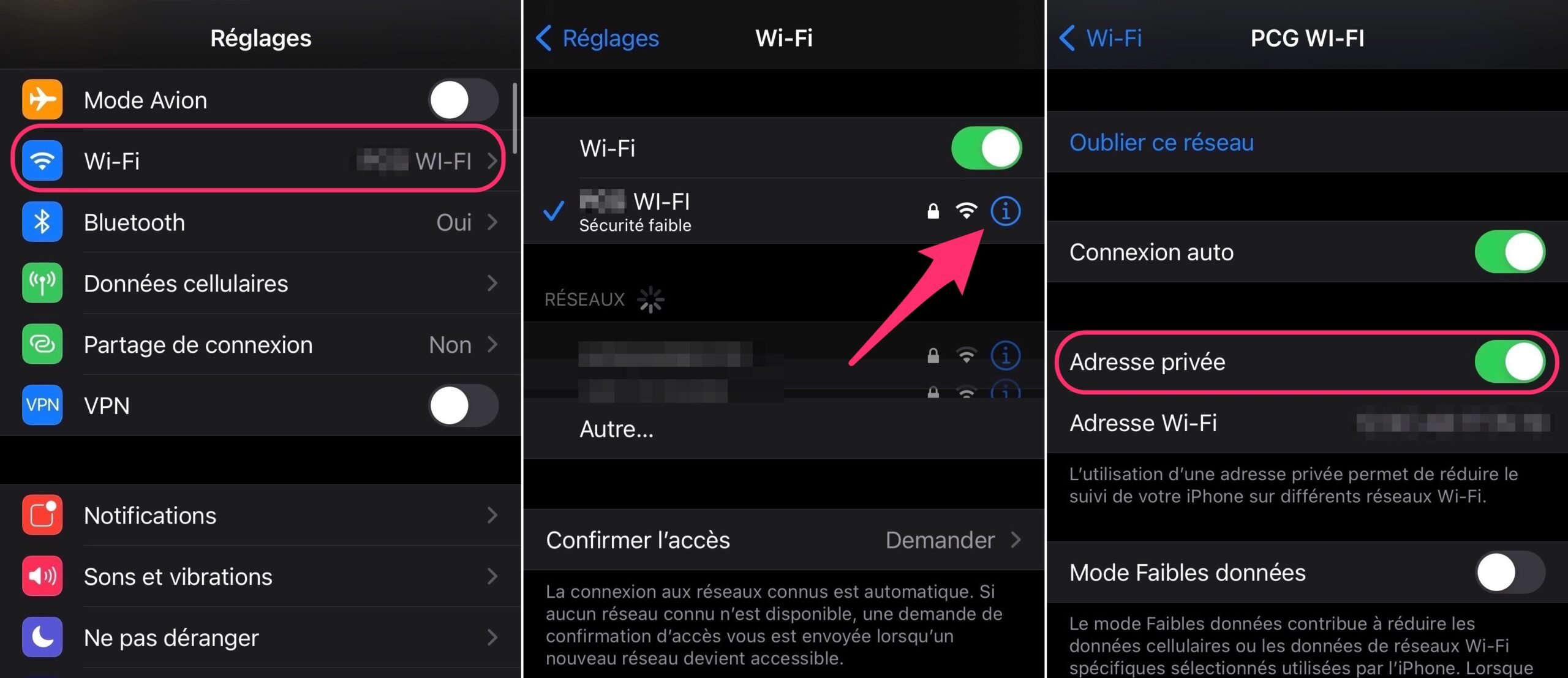
© iPhon.fr
Voilà pour notre liste spéciale “vie privée sur iOS”. Avez-vous d’autres réglages ou astuces iPhone ou iPad à partager sur ce même thème ? Si oui, n’hésitez pas, la section commentaire est notamment là pour ça !













